Vous en avez assez du silence habituel lors de vos chats vocaux sur Discord ? Peut-être cherchez-vous à animer les choses avec des effets sonores hilarants, des citations de jeux épiques ou des cris personnalisés. Eh bien, ne cherchez plus ! Vous pouvez améliorer votre expérience Discord en créant votre propre table d'harmonie.
Une table d'harmonie vous permet de lire divers clips audio à la demande, ajoutant de l'humour, de l'excitation et un peu de chaos à vos conversations. Que vous soyez un administrateur de serveur chevronné ou un joueur occasionnel, créer une table d'harmonie est étonnamment simple et incroyablement amusant.
Avec une table d'harmonie, vous pouvez injecter de la personnalité dans vos discussions Discord et les rendre beaucoup plus divertissantes. Alors pourquoi se contenter de conversations ennuyeuses quand vous pouvez les pimenter avec votre propre table d'harmonie personnalisée ?
Comment configurer la table d'harmonie dans Discord
L'ajout de différents effets sonores à vos discussions vocales Discord peut être un excellent moyen d'injecter de l'humour interactif, de l'excitation et une touche de chaos dans vos conversations quotidiennes. Peu importe que vous soyez un administrateur de serveur chevronné ou un joueur formel, créer une table d'harmonie est en fait étonnamment facile à mettre en œuvre et très amusant.
Suivez les étapes ci-dessous en conséquence et il sera sur votre objectif cible qui est de créer une barre de son, c'est parti.
quand l'école a-t-elle été inventée
Étape 1 : Choisissez un périphérique audio virtuel et installez-le
Un périphérique audio virtuel vous permettra d'acheminer l'audio de différents types de sources sur le même canal. Cela vous permet exactement de jouer les sons de la table d'harmonie avec l'entrée de votre microphone. Les options populaires incluent :
taille de police latex
- Voicemeter : Il offre une grande flexibilité et plus de personnalisation, mais peut être plus complexe à mettre en place.
- VB-Audio VoiceMeeter Banane : Une alternative gratuite et plus simple à Voicemeer.
- Entrée CÂBLE : Une autre option gratuite avec une interface conviviale.
Étape 2 : Configuration de la table d'harmonie dans Discord
- Configuration du serveur : Vous devez d’abord configurer le serveur afin de pouvoir activer le Soundboard et, parallèlement, fournir des autorisations le concernant.
- Activer la table d'harmonie : Accédez aux paramètres de votre serveur, puis accédez à nouveau à Voix et vidéo, puis activez Activer le serveur Table d'harmonie . Cela activera la fonction de table d'harmonie pour tout le monde sur votre serveur afin que vous puissiez l'utiliser pleinement lors des appels vocaux et vidéo.
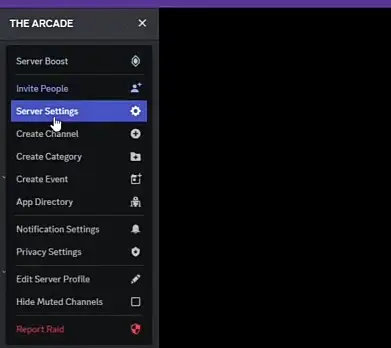
Paramètres du serveur
- Autorisations : Parallèlement à cela, vous devez décider exactement qui peut jouer des sons pendant les appels. Sous Les rôles , sélectionnez simplement les rôles autorisés à accéder à la table d'harmonie afin que tout le monde puisse avoir accès aux tables d'harmonie ou que les administrateurs et les modérateurs puissent avoir un contrôle total, tandis que d'autres rôles peuvent avoir un accès limité afin qu'ils ne puissent pas accéder à la table d'harmonie sans aucune autorisation.
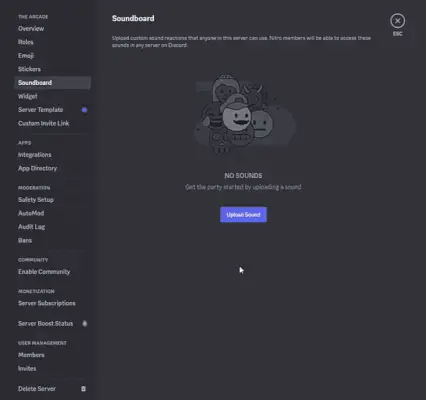
Paramètre d'autorisation
Étape 3 : Réglez votre micro Discord sur la sortie par câble
- Ouvrez vos paramètres Discord.
- Aller à Voix et vidéo.
- Sous Dispositif d'entrée , sélectionnez votre périphérique audio virtuel (par exemple, VB-Audio VoiceMeeter).
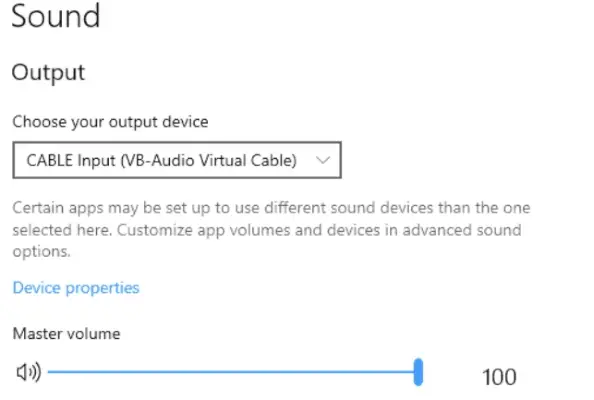
Configuration du câble micro
Étape 4 : acheminez votre micro via le périphérique audio virtuel
- Ouvrez maintenant le logiciel de votre périphérique audio virtuel.
- Configurez le logiciel pour acheminer l'entrée de votre microphone vers le canal de sortie souhaité.
- Ici, cette chaîne sera utilisée pour envoyer facilement votre microphone et l'audio de la table d'harmonie vers Discord.
Comment utiliser la table d'harmonie dans Discord
1. Ajout de sons :
Il s'agit maintenant d'ajouter le son à votre carte son afin que vous puissiez les utiliser pendant les appels.
- Rassemblez votre audio : vous devez donc d'abord collecter des extraits sonores de vos jeux, mèmes, films préférés, ou même enregistrer les vôtres ! Il n'y a généralement aucune limite à l'ajout du son que vous souhaitez, mais gardez à l'esprit que vous le faites pour le plaisir et sans causer de dommages particuliers. Assurez-vous que le fichier que vous utilisez pour ajouter les sons doit être dans MP3 , WAV , ou OGG format et sous 512 Ko en taille.
- Télécharger et modifier : Lorsque vous sélectionnez ou collectez tous les fichiers dont vous avez besoin comme son pour votre barre de son, vous devez maintenant revenir à Paramètres du serveur et cliquez Table d'harmonie . Ici, vous pouvez télécharger vos fichiers audio. Maintenant, après cela, vous disposez de quelques options pour modifier leurs noms, attribuer des émojis pour une identification facile et régler le volume si nécessaire afin qu'il soit beaucoup plus facile d'accéder facilement aux sons pendant les appels.

Télécharger des sons
Ici, vous pouvez modifier des sons comme recadrer, nommer, ajouter des emojis.
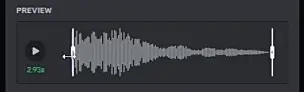
Éditez les sons avec
2. Jouer des sons :
Voici donc la partie intéressante dans la mesure où nous téléchargeons le fichier concernant le son, il est maintenant temps de les utiliser dans les appels, allons-y.
qu'est-ce que le clustering
- Bureau : Au début, vous devez rejoindre une chaîne vocale, vous pouvez trouver plusieurs chaînes sur une discorde elle-même et lorsque vous les rejoignez, vous devez cliquer sur le boutonicône de haut-parleurdans le coin inférieur gauche. Cela finira par s'ouvrir où tous vos sons seront répertoriés avec les emojis que vous avez sélectionnés et leurs noms. où vous pouvez parcourir vos sons téléchargés et cliquer sur le bouton de lecture à côté de chacun, vous pouvez également en avoir un aperçu en cliquant sur l'option son.
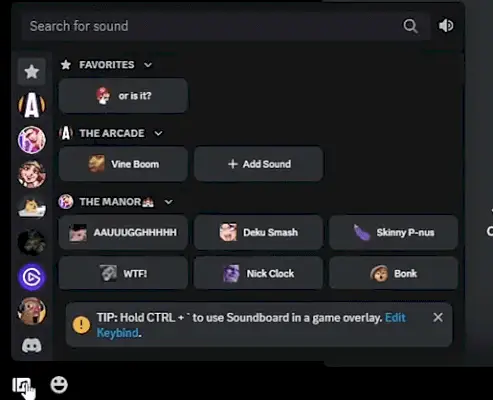
Option de coin inférieur gauche de la table d'harmonie
- Mobile : Il existe une méthode différente sur un mobile, vous pouvez la suivre en tapant les trois points dans le coin supérieur droit d'un canal vocal, vous devez ensuite sélectionner Table d'harmonie . Choisissez votre serveur et le son souhaité pour le jouer instantanément. Maintenant, c'est fait. Vous pouvez maintenant ajouter et jouer avec les sons de la carte son et vous amuser avec.
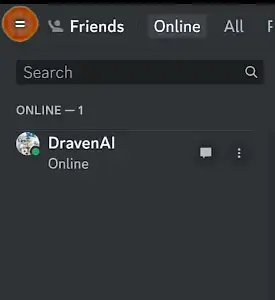
Vue mobile de Discord
Gérer une table d'harmonie en tant qu'administrateur de serveur
- Vous pouvez facilement créer des catégories pour les différents types de sons tels que mèmes , jeu, citations etc.
- Vous pouvez également définir les raccourcis clavier pour les sons fréquemment utilisés dans les conversations quotidiennes.
- Ajustez également les volumes sonores individuels et pensez également à ajouter un à l'échelle du serveur contrôle du volume.
- Soyez attentif à une table d’harmonie respectueuse et évitez de spammer ou d’utiliser du contenu offensant.
Différentes applications Soundboard que vous pouvez utiliser dans Discord
Bien que la création d'une table d'harmonie de serveur soit une option simple et plus efficace, vous pouvez également explorer les applications suivantes pour bénéficier de fonctionnalités avancées :
Résanance
Il offre davantage de bibliothèques d'effets sonores, de déclencheurs personnalisés et de commandes de lecture pour une meilleure expérience.
Table d'harmonie EXP
Cette application propose de nombreuses options de personnalisation et des packs de sons pour des conversations humoristiques.
Mod vocal
Cette application comprend des fonctionnalités intéressantes comme temps réel effets vocaux et fonctionnalités de table d'harmonie.
exécuter des scripts sous Linux
Conseils de pro pour les joueurs professionnels
- Organisez votre téléchargement des sons : Vous pouvez créer des catégories pour différents types de sons qui pourraient ressembler (mèmes, citations de jeux, etc.) pour garder les choses en ordre.
- Utilisation des raccourcis clavier : Vous pouvez définir des raccourcis clavier pour les sons fréquemment utilisés pour un accès plus rapide. Ce faisant, vous n'avez pas besoin de trouver des sons dans la table d'harmonie que vous obtenez rapidement avec les touches.
- Faites attention au volume de vos sons : Toi il faut vraiment éviter le super faire exploser les oreilles avec des clips trop bruyants. En ajustant les niveaux de volume pour chaque son et envisagez d'ajouter un contrôle de volume à l'échelle du serveur qui vous serait plus utile.
- Besoin d’une table d’harmonie respectueuse : Ne spammez pas à l’aide de sons et n’utilisez pas de contenu offensant sur Discord. N'oubliez jamais qu'il s'agit avant tout d'ajouter du plaisir et non de causer de la gêne comme je l'ai dit précédemment.
FAQ sur la création d'une table d'harmonie pour Discord
Comment créer votre propre table d'harmonie ?
Vous pouvez facilement utiliser la table d'harmonie du serveur Discord intégrée ou explorer des applications tierces telles que Resanance, EXP Soundboard ou Voicemod.
Comment télécharger des sons personnalisés sur Discord Soundboard ?
Aller à Serveur Paramètres , Cliquez sur Table d'harmonie , téléchargez vos fichiers audio et modifiez leurs détails.
Qu'est-ce que la table d'harmonie gratuite pour Discord ?
La table d'harmonie du serveur Discord intégrée est entièrement gratuite.
Comment ajouter une table d'harmonie à mon téléphone Discord ?
En fait, vous n’avez pas besoin d’ajouter une application distincte. La fonctionnalité table d'harmonie est déjà disponible dans l'application mobile Discord pour plus de commodité.
qu'est-ce que la soumission d'annuaire
Puis-je ajouter des tables d'harmonie provenant d'autres serveurs ?
Oui, vous pouvez réellement accéder et lire les sons d'autres serveurs dont vous êtes membre, à condition qu'ils aient activé la fonction de table d'harmonie.
Puis-je utiliser un bot pour le soundboarding ?
Oui, vous pouvez utiliser plusieurs robots Discord qui offrent des fonctionnalités avancées de table d'harmonie, qui incluent des bibliothèques d'effets sonores, des déclencheurs personnalisés et des commandes de lecture. Cependant, la configuration d’une table d’harmonie de serveur est une option vraiment simple et efficace pour la plupart des utilisateurs.
Où puis-je trouver des effets sonores ?
Certes, un certain nombre de sites Web proposent également des effets sonores et des clips audio libres de droits. Assurez-vous simplement de vérifier les conditions de licence avant d'utiliser un fichier audio dans votre table d'harmonie.
Avec toutes ces choses, un peu de créativité et ces étapes simples, vous pouvez transformer efficacement votre serveur Discord en un terrain de jeu d'effets sonores hilarants qui constitueront un grand changement et des moments mémorables. Alors allez-y, construisez votre table d'harmonie et laissez le plaisir sonore commencer !
N'oubliez pas qu'il s'agit d'ajouter une touche brillante de personnalité et de rire à votre expérience Discord. Alors restez amusant, restez respectueux et préparez-vous à libérer la puissance de la table d'harmonie sur votre serveur Discord !
